
| SpaceClaim オンラインヘルプ |

|
選択された領域を周囲のサーフェスまたはソリッドで埋めるには、[フィル ] ツールを使用します。フィルは、面取りやラウンド、回転カット、出っ張り、凹み、[組合せ
] ツールを使用します。フィルは、面取りやラウンド、回転カット、出っ張り、凹み、[組合せ ] ツールによる領域削除で削除された領域など、ジオメトリへの多くのカット部分を「修復
] ツールによる領域削除で削除された領域など、ジオメトリへの多くのカット部分を「修復 」することができます。[フィル] を使用してガセットをフィルした場合、ガセットが定義されているベンドジオメトリは損なわれません。
」することができます。[フィル] を使用してガセットをフィルした場合、ガセットが定義されているベンドジオメトリは損なわれません。
[フィル] ツールを使用して、サーフェスエッジを簡略化して、サーフェスにふたをし、ソリッドを形成することもできます。面とエッジの組合せを選択して、それらの面やエッジを 1 つの新しい面で置換できます。
スケッチモードで [フィル] ツールを使用し、ほぼ閉じてはいるものの、複数の小さなギャップが存在するスケッチカーブのループをフィルできます。ギャップが大きすぎる場合は、ギャップの場所を示す複数のエラーメッセージが表示されます。このツールを使用して、複数のスケッチされたカーブを連結することもできます。
[フィル] ツールは、レイアウトの編集時にも使用できます。[フィル] は、断面線を横切って面をスケッチする場合に、3D に切り替えたときに断面線でサーフェスが分割されないようにする場合に便利な機能です。
モデルのジオメトリ (たとえばモデルの長さ、高さ、幅など) を変更した場合、モデルのフィルパターンは自動的に更新され、モデルの新しいジオメトリを正しく再度フィルします。
[フィル] ツールの操作についての詳細は、次のリンクのいずれかをクリックしてください。
Delete キーを使用して、ソリッドまたはサーフェス上のすべての面をフィルすることもできます。
サーフェス領域を定義するエッジ、またはソリッド内やソリッド上の領域を定義する面を選択します。
ストラクチャーツリーでオブジェクトを選択し、そのオブジェクトを簡略化できます。
面を選択し、最低でも 1 つのエッジを選択すると、[フィル] ツールによりパッチが自動的に作成されます。
[フィル] ツール ![]() を選択するか、F キーを押します。
を選択するか、F キーを押します。
閉じている、またはほぼ閉じているスケッチラインのループを選択します。
[フィル] ツール ![]() を選択するか、F キーを押します。
を選択するか、F キーを押します。
ギャップの大きさがスケッチ面の小グリッド間隔の 1.5 倍未満の場合は、エッジが延長されてギャップが閉じられます。すき間がそれより大きい場合、ステータスバーにメッセージが表示され、すき間の終点が点滅します。
3D モードに切り替えると、フィルされたループはサーフェスになります。
(図面シートビューなどで) エッジのみが表示されている場合に、マウスのホイールを使用してソリッドの面を選択できます。面がハイライトされると、エッジの線がわずかに太くなります。レイアウトで線をフィルすると、レイアウトからサーフェスをプルして 3D 化できますが、この操作後もレイアウト編集モードのままになります。
フィルするスケッチラインがエッジと同じプレーン上でスケッチされていても、線およびエッジをフィルできます (線が面にインプリントされてエッジになっている場合、エッジをフィルすると線は削除されます)。

|
スケッチモードで [フィル] ツールをクリックして、閉じているまたはほぼ閉じているループを全てフィルし、3D モードに切り替えます。 |
次に示すツールガイドは、プロセス全体を通しての手順を案内します。タブキーを使用して、内容をご覧ください。ツールガイドが切り替わるとすぐに、アクティブガイドを反映してカーソルの色が変わります。
|
|
[選択] ツールガイドがディフォルトでアクティブになっています。このツールガイドがアクティブの場合は、フィルするエッジと面を選択できます。エッジループをクリックするか、またはボックス選択を使用することにより、複数のオブジェクトを選択できます。 |
|
|
[ガイドカーブを選択] ツールガイドを使用すると、ガイドカーブを選択できます。 |
|
|
[完了] ツールガイドを使用すると、フィルされた面が生成されます。 |
[オプション] パネルでは次のオプションが使用可能です。
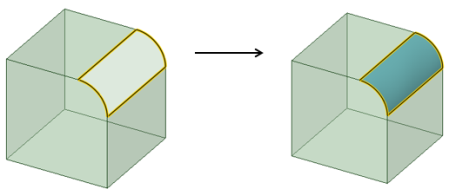
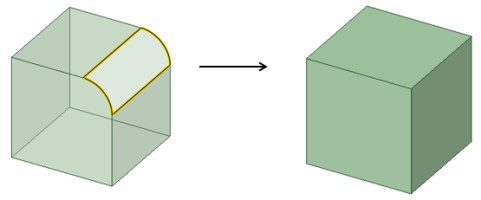
[フィル] ツールから、 [パッチ] オプションを使用し、すべて選択した接触の影響を使用し一度で多くの場所をフィルし、変更箇所をプレビューします。例では、2つのループが同時にフィルされ、プレビューされます。異なる点がすべて選択されたとき、プレビューの変更が告知されます。
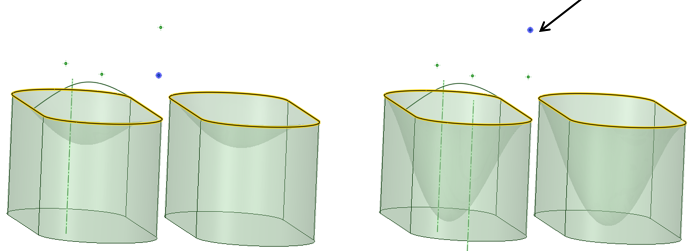
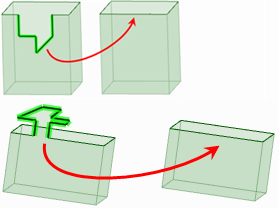
エッジの簡略化

複数面にわたるエッジの簡略化
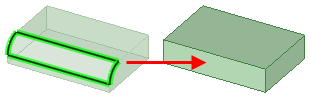
直線エッジとカーブエッジを使用したフィル
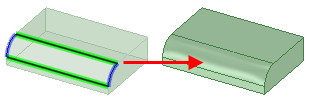
ガイドとしてカーブエッジを使用したフィル
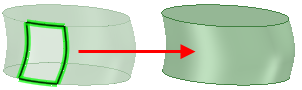
サーフェスのふた
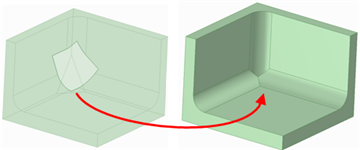
複数のエッジにわたるサーフェスのふた
|
|
|
|
内部エッジを選択し、フィル後も保持します。 |
線を選択し、フィルしてサーフェスを簡略化します。内部エッジが削除されます。 |
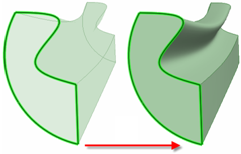
エッジのフィルによるソリッドの形成
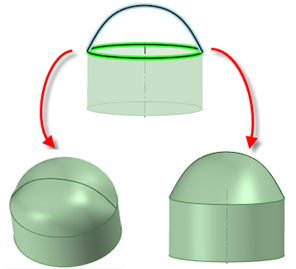
正接の延長が有効な場合と無効な場合のパッチブレンド。接触の延長オプションが左側で選択され、右側では選択されていません。
[ガイドカーブ] を [フィル] ツールから選択するとき、プレビューは複数のガイドカーブの選択を続けることができます。これにより、ガイドカーブがジオメトリにどのように影響するか理解できます。
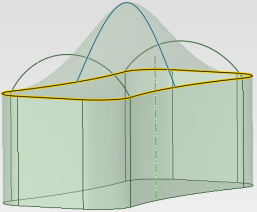
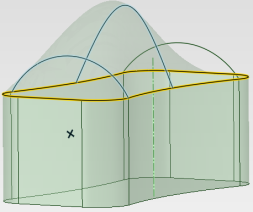
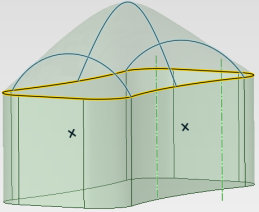
[フィル] は、多数選択し、表面での切断したエッジループで機能します。個別にエッジループをフィルする代わりにショートカットとしてこれを利用します。
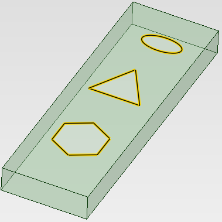
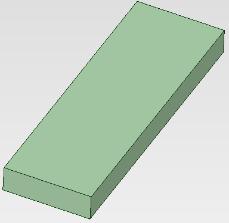
© Copyright 2016 SpaceClaim Corporation. All rights reserved.